Ai cere de multe ori astfel de întrebări: „De ce este monitorul calculatorului ne arată o anumită culoare din imagine după imprimarea pe o imprimantă devine o alta, și imediat ce hârtia este încărcată alt producător - rezultatul nu este în totalitate similar cu primele două opțiuni.“
Dar punctul de aici este, se pare că ecranul computerului produce culori folosind trei culori primare distincte numite - RGB (roșu, verde, albastru), iar imprimanta imprimă întâmplă deja într-un alt sistem - CMYK (Cyan, Magenta, Yellow, BlacK).
În acest caz, din motive de echitate, trebuie remarcat faptul că, în cazul în care imprimarea foto - nu este hobby sau profesie, problema de transmisie de culoare pentru tine, cel mai probabil, în general, nu este deosebit de critică, pentru că cele mai multe dintre proprietarii de imprimante color nu a suspecta că este - profil de culoare, și perfect face fără ea.
În imaginea de mai jos puteți vedea diferența dintre imaginea originală și imaginile care au fost imprimate folosind diferite materiale consumabile.
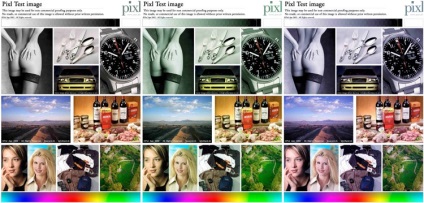
Diferența de culoare a imaginii test de reproducere
Cu toate acestea, vă sugerăm să luați o privire mai atentă, și ce este nevoie pentru culori și nuanțe, imprimate pe hârtie, au fost produse cât mai aproape posibil de cele care menține camera.
Inițial, trebuie să înțeleagă în mod clar că fiecare profil de culoare este capabil să funcționeze numai într-un grup strans - anumit model de imprimantă + cerneală + hârtie definită.
Dacă ceva în această schimbare pachet - profilul nu este doar inutil, ci chiar dăunătoare.
De exemplu, atunci când se lucrează cu Epson XP-605, lucioasă imprimantă hârtie WWM cu 225 g m² / densitate și cerneală utilizată WWM E26 corespunzătoare profilului setat, atunci toate imprimare este mare. Dar este necesar să se introducă compania imprimantei Epson hârtie lucioasă, și nu modificați setarea corespunzătoare, reproducerea culorilor, probabil, mult mai rău.
În cazul în care nu profilul de culoare
Prin ea însăși, profilul de culoare - acesta este doar un fișier la driverul de imprimantă, vine, de regulă, cu extensia * .icc, și care conține informații despre modul în care trebuie să reglați reproducerea culorilor a imaginii atunci când se imprimă.
producătorii de cerneală grave, de regulă, publicat pe resursa toate profilul de culoare pentru produsele lor, precum și o varietate de producătorii de hârtie. Cu toate acestea, unele dintre ele ar putea oferi gratuit pentru a construi un profil individual de culoare, și, dacă este necesar,
chiar și la anumite tipuri de hârtie.
Pentru a obține aceasta, ai nevoie doar pentru a imprima o anumită imagine pe hârtie (ceea ce se numește o matriță), specificați tipul de cerneală, hârtie și modelul imprimantei.
Mai mult, prin trimiterea tuturor eșantioanelor producătorului de cerneală,
Tu le va primi în curând în fișierul de e-mail cu un profil gata de culoare.
Instalarea și configurarea profilului
Trebuie remarcat faptul că gestionarea culorilor nu este acceptat de toate programele, ci doar câteva, cum ar fi de exemplu Adobe Photoshop, InDesign, ACDSee sau altele.
Vă sugerăm să ia în considerare setările de utilizare și de corecție a culorii prin imprimarea de Photoshop:
- În imprimarea caseta de dialog, trebuie să alegeți „gestionarea culorilor Photoshop“
(Photoshop gestionează culorile). - Pentru a alege profilul dorit (profil probabil cel care a fost încărcat de tine mai devreme).
- Setați scopul de randare „perceptive“ și ștampila-l pe
„Compensare punct de negru» (Compensare punct de negru). - Apoi apăsați butonul „Print» (Print) și du-te la selectarea modelului de imprimantă.
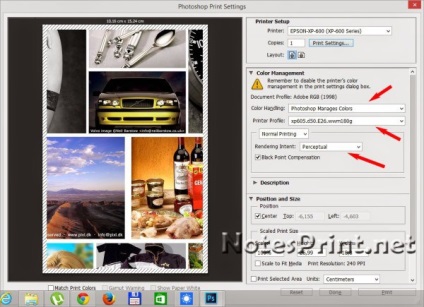
Setarea unui profil de culoare
Când apăsați pe butonul „Settings“, veți merge la proprietățile imprimantei.
Selectați tipul corespunzător de hârtie - mata sau lucioasa (Cum de a alege o hârtie foto pentru imprimantă).
măsuri suplimentare pentru a seta diferiți producători diferă ușor.
În modelele de imprimante Epson trebuie să selectați:
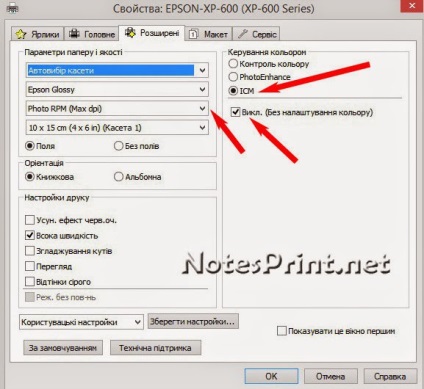
Procedura pentru configurarea imprimantei Epson
Pentru modele de imprimante Canon pentru a alege:
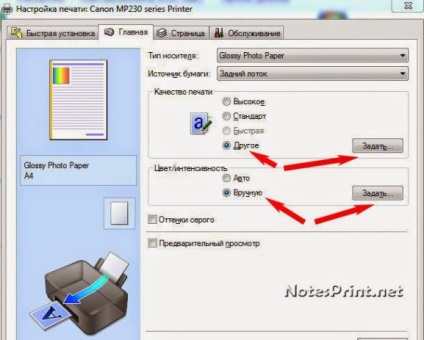
Setările profilului pentru o imprimantă Canon
Setarea „Altele“ la punctul „Print Quality“ culegi „Cere.“ Următoarele setări sunt setate:
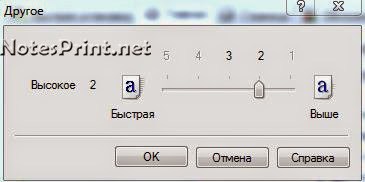
Cursul de setări de culoare profil
Pentru Canon sunt:
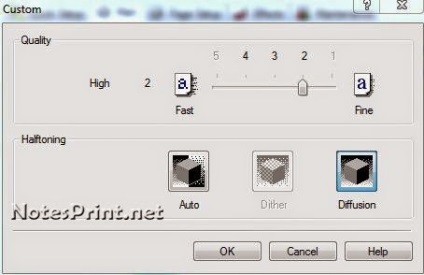
Procedura de instalare pentru imprimante Canon
Subparagraful „culoare / intensitate“ stampilat „Manual“, apoi apăsați un buton „OK“.
Făcând clic pe tab-ul „Reconciliere“ alege „Nu“:
Ajustarea finală a profilului de culoare
Apoi, imprimați imaginile și pur și simplu se bucură de culori suculent și luminoase se potrivesc îndeaproape fișierul sursă!
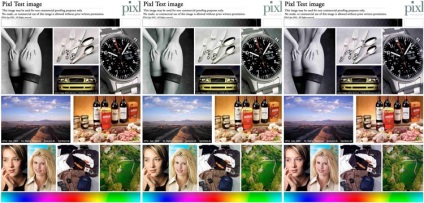
Imaginea imprimată pe baza setărilor profilului de culoare
Ați putea fi interesat în următoarele materiale:
Imprimare cu plăcere.